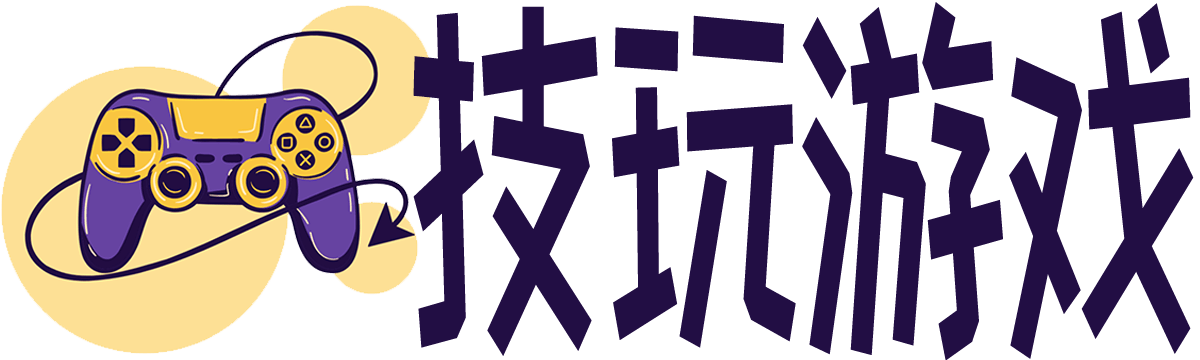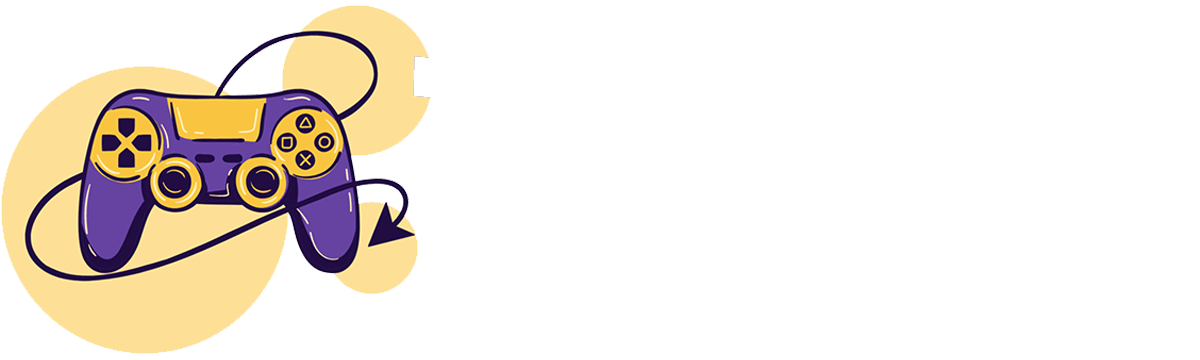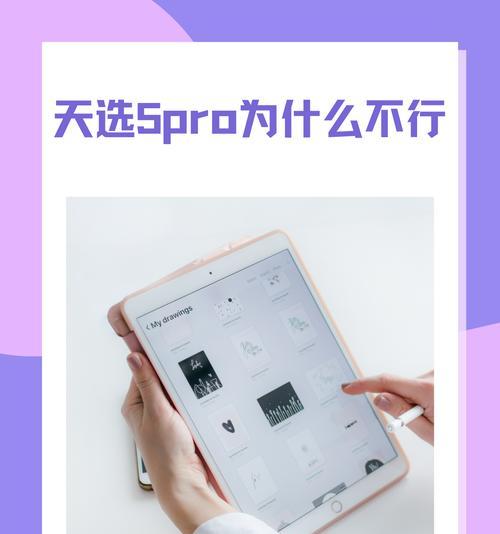开篇核心突出:
随着新一代的游戏笔记本天选5Pro的面市,越来越多的玩家开始关注如何在这款性能卓越的设备上顺利设置并运行热门游戏《魔兽世界》。本文将引导玩家了解在天选5Pro上安装和优化设置魔兽世界的具体步骤,确保游戏体验达到最佳状态。
第一步:准备阶段
确保系统要求匹配
在开始之前,请确保您的天选5Pro满足《魔兽世界》的最低系统要求。这包括足够容量的硬盘、最低性能要求的CPU和GPU、以及至少8GB的RAM。如果您的配置符合或超过这些标准,那么就可以继续下一步了。
更新驱动程序和系统
安装或更新显卡驱动程序和主板驱动程序至最新版本,以保证硬件性能得到最佳发挥。同时,也推荐您更新Windows系统至最新版本,以获得更好的兼容性和安全性。
购买并安装魔兽世界
若还未购买游戏,请前往官方网站或通过Battle.net客户端进行购买并下载安装。天选5Pro凭借其AMD锐龙处理器和NVIDIA显卡,将提供流畅的游戏体验。
第二步:优化设置
通过NVIDIA控制面板优化
1.右键点击桌面,选择“NVIDIA控制面板”。
2.在“3D设置”中选择“管理3D设置”。
3.在全局设置中,将《魔兽世界》添加到程序设置中,并对设置进行调整,例如将“线程优化”设置为“开启”。
4.提升纹理过滤质量,以提高游戏的视觉效果。
调整游戏内图形设置
打开游戏进入设置界面,根据天选5Pro的性能调整图形设置。您可以选择关闭一些不太重要的视觉效果来获得更高的帧率。
调整电源计划
在天选5Pro上,调整电源设置至“高性能”模式,确保在游戏时不会因省电模式而降低性能。
第三步:高级设置
分配虚拟内存
适当增加虚拟内存可以缓解物理内存的压力,提高游戏运行的稳定性。您可以在Windows系统设置中进行调整。
关闭后台程序
启动游戏前,使用任务管理器关闭不必要的后台程序,减少对系统资源的占用。
常见问题解决
游戏卡顿怎么办?
如果遇到游戏卡顿,首先检查网络连接,然后可以尝试调整图形设置至低,查看是否有改善。同时,检查是否有其他程序在后台运行占用大量资源,并适当调整。
如何检查游戏是否安装正确?
可以通过Battle.net客户端来检查游戏是否安装完整,并且可以通过更新游戏至最新补丁来确保兼容性。
游戏过程中发热怎么办?
由于高性能游戏对硬件要求较高,发热属于正常现象。确保笔记本散热口无遮挡,并考虑在合适的游戏时间内休息,以保护硬件。
结语
综合以上,天选5Pro作为一款性能强大的游戏笔记本,提供了良好的平台来享受《魔兽世界》所带来的乐趣。通过遵循本文提供的步骤,玩家可以确保游戏在天选5Pro上以最佳的状态运行,享受到顺畅且高质量的游戏体验。记得在游戏之余,适当的休息和散热措施也是保障游戏笔记本长期稳定运行的重要因素。